Nội dung bài giảng của Bài 13: Bổ sung các đối tượng đồ họa trong chương 4: Ứng dụng tin học do ban biên tập HOC247 biên soạn nhằm giúp các em tìm hiểu và biết cách sử dụng các đối tượng đồ hoạ đơn giản. Nội dung chi tiết các em tham khảo nội dung dưới đây!
Tóm tắt lý thuyết
1.1. Các đối tượng hình khối
- Inkscape cung cấp một số đối tượng đã được định nghĩa sẵn trong hộp công cụ như: hình chữ nhật, hình vuông, hình tròn, hình elip, vòng cung, ngôi sao, đa giác,...
- Mỗi hình khối được đặc trưng bởi các thuộc tính khác nhau. Ta có thể thay đổi giá trị các thuộc tính trên thanh điều khiển thuộc tính để chỉnh hình theo ý muốn.
- Các thuộc tính của một số đối tượng:
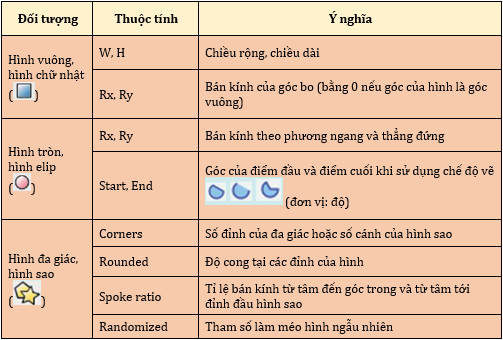
Các thuộc tính cơ bản của một số hình có sẵn
1.2. Thiết lập màu tô, màu vẽ và tô màu cho đối tượng
- Để tuỳ chỉnh màu tô và màu vẽ ta sử dụng hộp thoại Fill and stroke
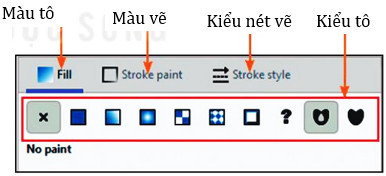
Hình 13.4. Hộp thoại Fill and stroke
- Các yếu tố trong hộp thoại:
 |
Không màu (trong suốt) |
 |
Màu đồng nhất |
 |
Màu chuyển giữa hai hoặc nhiều màu |
 |
Màu chuyển giữa hai hoặc nhiều màu từ tâm của đối tượng |
 |
Hoa văn (đối tượng được lấp đầy bởi một mẫu hoa văn) |
 |
Huỷ đặt (đối tượng trở về trạng thái ban đầu, điều này cần thiết khi ta sao chép đối tượng và thay đổi thuộc tính cho đối tượng) |
- Các bước thực hiện việc chỉnh sửa nền và đường nét:
+ Bước 1: Chọn đối tượng cần chỉnh, chọn lệnh Objects/Fill and stroke (hoặc nháy nút phải chuột chọn Fill and stroke) xuất hiện hộp thoại Fill and stroke.
+ Bước 2: Chọn Fill để chọn kiểu tô cho màu tô, chọn stroke paint để chọn kiểu tô cho màu vẽ, chọn stroke style để thay đổi thiết lập kiểu nét vẽ và độ dày mỏng của nét.
+ Bước 3: Tuỳ chình màu sắc bằng cách chọn kiểu tô và thiết lập màu.
* Một số lưu ý khi tô màu:
- Khi tô màu chuyển thì màu của đối tượng được tô sẽ chuyền dần từ màu này sang màu khác. Để tô màu chuyển ta sử dụng hai kiểu tô là  và
và  .
.
- Nháy vào biểu tượng cây bút  phía dưới của hộp thoại Fill and stroke để thay đổi thông số của gradient. Ta có thể thay đổi thông số của gradient bằng bảng điều khiển hoặc kéo thả chuột tại các vị trí điều khiển.
phía dưới của hộp thoại Fill and stroke để thay đổi thông số của gradient. Ta có thể thay đổi thông số của gradient bằng bảng điều khiển hoặc kéo thả chuột tại các vị trí điều khiển.
- Khi sử dụng kiều tô  ta có thể sao chép màu tại một vị trí nào đó trong vùng lảm việc bằng cách sử dụng công cụ
ta có thể sao chép màu tại một vị trí nào đó trong vùng lảm việc bằng cách sử dụng công cụ  phía dưới của hộp thoại Fill and stroke.
phía dưới của hộp thoại Fill and stroke.
- Giá trị Opacity thể hiện độ trong suốt của màu khi tô lên đối tượng, độ trong suốt của màu cũng được xác định bởi giá trị A (alpha) khi sử dụng bảng màu.
| Có thể thiết lập màu tô, màu vẽ và các thuộc tính về màu tô và màu vẽ cho đối tượng |
|---|
1.3. Các phép ghép đối tượng đồ họa
- Các hình phức tạp có thể thu được bằng cách ghép từ các hình đơn giản.
- Các phép ghép được sử dụng để ghép và cắt hình trong Inskcape gồm: hợp, hiệu, giao, hiệu đối xứng, chia, cắt của hai hay nhiều đối tượng đơn. Các phép ghép này được thực hiện bằng cách chọn lệnh trong bảng chọn Path.
.jpg)
Hình 13.6. Các phép ghép hai hay nhiều hình
- Các phép ghép và cắt hình:
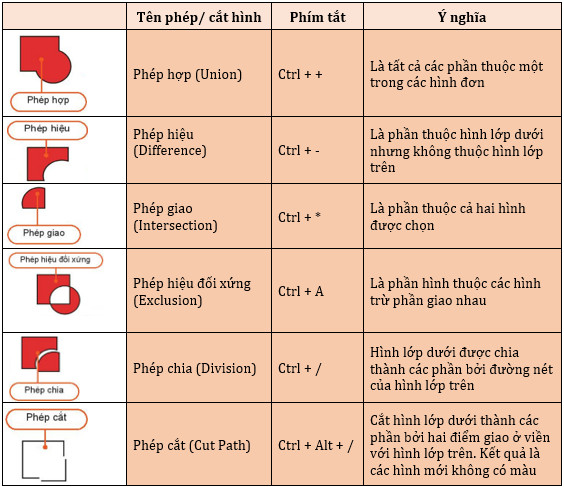
| Trong Inskcape, ta có thể làm các phép ghép với các hình để thu được hình mới |
|---|
Bài tập minh họa
Bài tập 1: Quan sát hình vẽ miếng dưa hấu ở Hình 13.1 và kể các đối tượng có trong hình vẽ. Xác định thứ tự các lớp của các đối tượng trong hình vẽ.
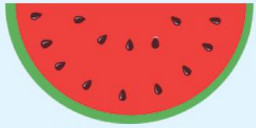
Hình 13.1. Miếng dưa hấu
Hướng dẫn giải:
Các đối tượng có trong hình vẽ: lớp hạt màu đen, nửa hình tròn nền xanh, nửa hình tròn có bán kính nhỏ hơn nền đỏ.
Thứ tự các lớp của các đối tượng trong hình vẽ: nửa hình tròn nền xanh, nửa hình tròn có bán kính nhỏ hơn nền đỏ và lớp hạt màu đen ở trên.
Bài tập 2: Có những phép ghép và cắt hình nào trong Inskcape?
Hướng dẫn giải:
+ Phép hợp (Union, nhấn tổ hợp phím Ctrl + +): Là tất cả các phần thuộc một trong các hình đơn.
+ Phép hiệu (Difference, nhấn tổ hợp phím Ctrl + -): Là phần thuộc hình lớp dưới nhưng không thuộc hình lớp trên.
+ Phép giao (Intersection, nhấn tổ hợp phím Ctrl + *): Là phần thuộc cả hai hình được chọn.
+ Phép hiệu đối xứng (Exclusion, nhấn tổ hợp phím Ctrl + A): Là phần hình thuộc các hình trừ phần giao nhau.
+ Phép chia (Division, nhấn tổ hợp phím Ctrl + /): Hình lớp dưới được chia thành các phần bởi đường nét của hình lớp trên.
+ Phép cắt (Cut Path, nhấn tổ hợp phím Ctrl + Alt + /): Cắt hình lớp dưới thành các phần bởi hai điểm giao ở viền với hình lớp trên. Kết quả là các hình mới không có màu.
Luyện tập
Qua bài học các em cần nắm được các về:
- Biết và sử dụng được một số chức năng của các lệnh tạo, điều chỉnh các đối tượng đồ hoạ đơn giản.
- Thao tác được các lệnh đồ họa đơn giản.
3.1. Trắc nghiệm Bài 13 Tin học 10 KNTT
Các em có thể hệ thống lại nội dung kiến thức đã học được thông qua bài kiểm tra Trắc nghiệm Tin học 10 Kết nối tri thức Chủ đề 4 Bài 13 cực hay có đáp án và lời giải chi tiết.
-
- A. Hình vuông, hình chữ nhật
- B. Hình tròn, hình elip
- C. Hình đa giác, hình sao
- D. Tất cả các đối tượng trên
-
- A. Hình đa giác, hình sao
- B. Hình vuông, hình chữ nhật
- C. Hình tròn, hình elip
- D. Hình tròn, hình chữ nhật
-
-
A.

-
B.

-
C.

-
D.

-
A.
Câu 4-10: Mời các em đăng nhập xem tiếp nội dung và thi thử Online để củng cố kiến thức về bài học này nhé!
3.2. Bài tập SGK Bài 13 Tin học 10 KNTT
Các em có thể xem thêm phần hướng dẫn Giải bài tập Tin học 10 Kết nối tri thức Chủ đề 4 Bài 13 để giúp các em nắm vững bài học và các phương pháp giải bài tập.
Khởi động trang 69 SGK Tin học 10 Kết nối tri thức - KNTT
Hoạt động 1 trang 69 SGK Tin học 10 Kết nối tri thức - KNTT
Câu hỏi mục 1 trang 70 SGK Tin học 10 Kết nối tri thức - KNTT
Hoạt động 2 trang 70 SGK Tin học 10 Kết nối tri thức - KNTT
Câu hỏi mục 2 trang 71 SGK Tin học 10 Kết nối tri thức - KNTT
Hoạt động 3 trang 71 SGK Tin học 10 Kết nối tri thức - KNTT
Câu hỏi mục 3 trang 72 SGK Tin học 10 Kết nối tri thức - KNTT
Luyện tập trang 74 SGK Tin học 10 Kết nối tri thức - KNTT
Vận dụng trang 74 SGK Tin học 10 Kết nối tri thức - KNTT
Giải bài tập 13.1 trang 29 SBT Tin học 10 Kết nối tri thức - KNTT
Giải bài tập 13.2 trang 29 SBT Tin học 10 Kết nối tri thức - KNTT
Giải bài tập 13.3 trang 29 SBT Tin học 10 Kết nối tri thức - KNTT
Giải bài tập 13.4 trang 29 SBT Tin học 10 Kết nối tri thức - KNTT
Giải bài tập 13.5 trang 29 SBT Tin học 10 Kết nối tri thức - KNTT
Giải bài tập 13.6 trang 30 SBT Tin học 10 Kết nối tri thức - KNTT
Giải bài tập 13.7 trang 30 SBT Tin học 10 Kết nối tri thức - KNTT
Giải bài tập 13.8 trang 30 SBT Tin học 10 Kết nối tri thức - KNTT
Giải bài tập 13.9 trang 30 SBT Tin học 10 Kết nối tri thức - KNTT
Giải bài tập 13.10 trang 30 SBT Tin học 10 Kết nối tri thức - KNTT
Giải bài tập 13.11 trang 30 SBT Tin học 10 Kết nối tri thức - KNTT
Giải bài tập 13.12 trang 30 SBT Tin học 10 Kết nối tri thức - KNTT
Giải bài tập 13.13 trang 30 SBT Tin học 10 Kết nối tri thức - KNTT
Giải bài tập 13.14 trang 30 SBT Tin học 10 Kết nối tri thức - KNTT
Giải bài tập 13.15 trang 30 SBT Tin học 10 Kết nối tri thức - KNTT
Hỏi đáp Bài 13 Tin học 10 KNTT
Trong quá trình học tập nếu có thắc mắc hay cần trợ giúp gì thì các em hãy comment ở mục Hỏi đáp, Cộng đồng Tin học HOC247 sẽ hỗ trợ cho các em một cách nhanh chóng!
Chúc các em học tập tốt và luôn đạt thành tích cao trong học tập!
-- Mod Tin Học 10 HỌC247






